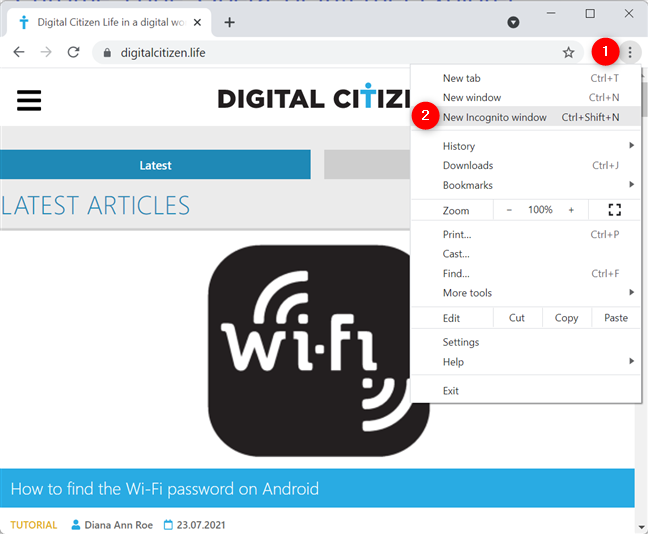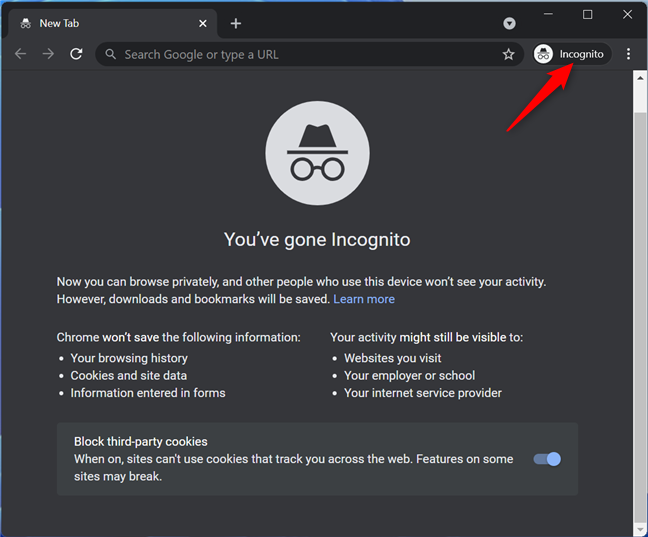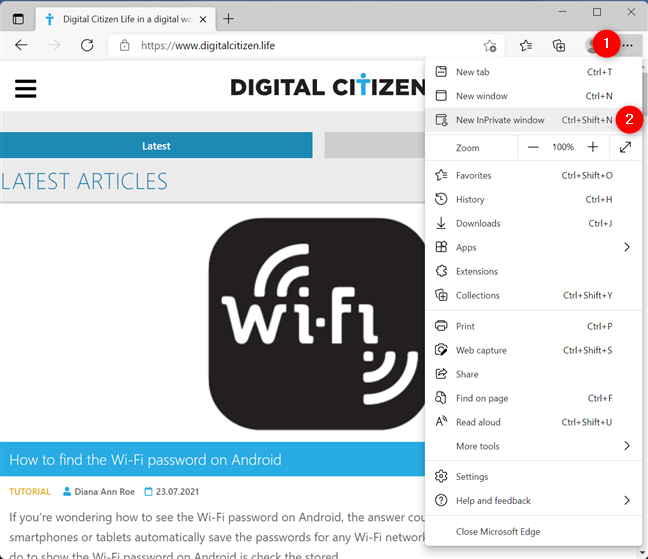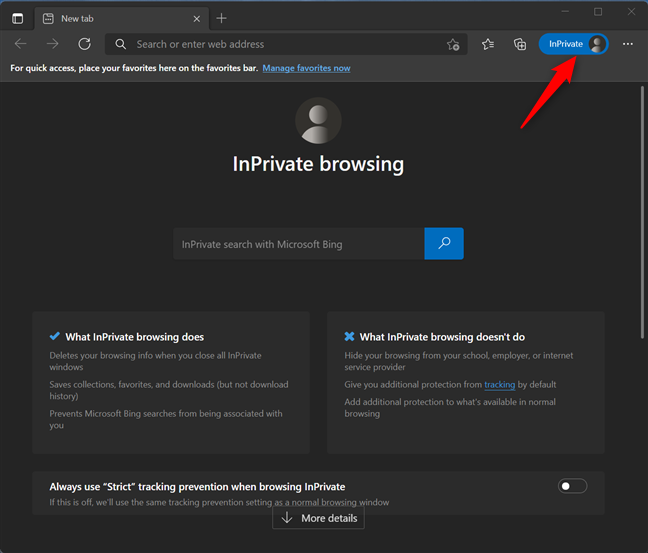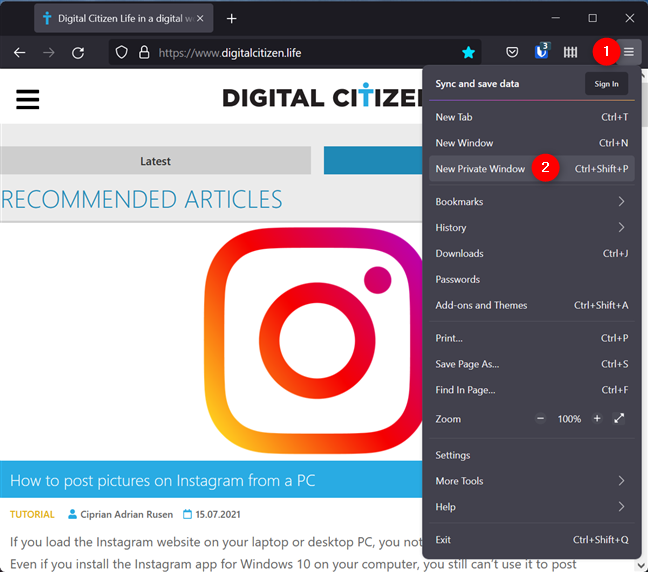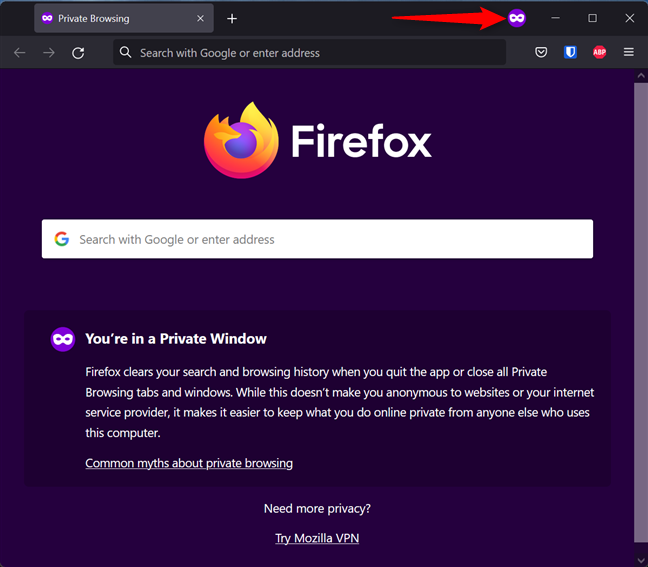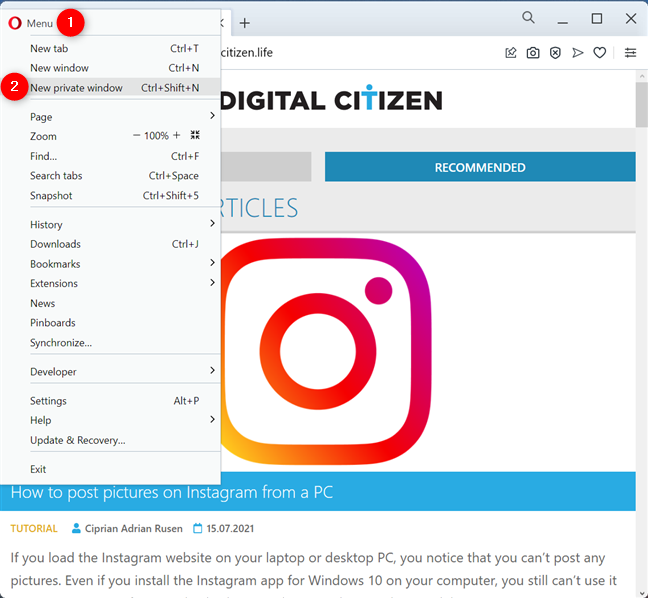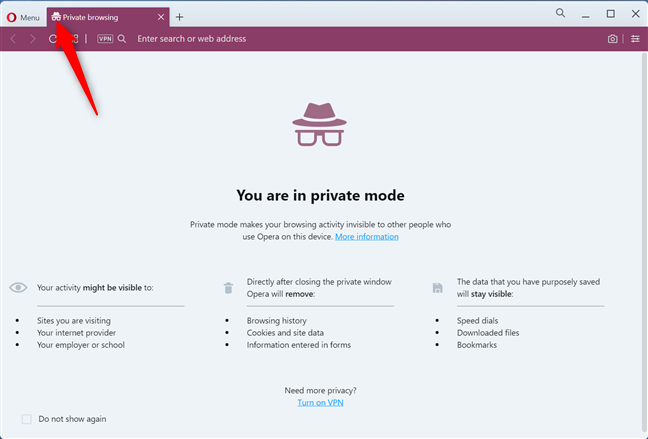Ti stai chiedendo come andare in incognito nel tuo browser web e cosa significa? La modalità di navigazione in incognito è uno strumento utile che impedisce al tuo browser di salvare dati su di te e sui siti Web che visiti. Mentre tutti i principali browser offrono la navigazione privata, la funzione ha nomi diversi. Si chiama Modalità di navigazione in incognito in Chrome, Microsoft Edge lo chiama InPrivate, mentre Opera e Firefox utilizzano la navigazione privata. Questa guida spiega di più sulla navigazione privata, mostrando come aprire una scheda in incognito in Google Chrome, Mozilla Firefox, Microsoft Edge e Opera:
Contenuti
- Che cos'è la modalità di navigazione in incognito, la navigazione privata o InPrivate?
- Come aprire la modalità di navigazione in incognito di Google Chrome
- Come andare in incognito in Microsoft Edge con la navigazione InPrivate
- Come aprire la navigazione privata di Mozilla Firefox
- Come aprire una scheda in incognito in Opera
- Quale modalità di navigazione privata ti piace di più?
Che cos'è la modalità di navigazione in incognito, la navigazione privata o InPrivate?
Rispetto alla normale navigazione sul Web, la modalità di navigazione in incognito è un modo leggermente più privato di navigare in Internet. Questa funzione fa la stessa cosa indipendentemente dal tuo browser: consente agli utenti di navigare sul Web senza salvare dati come cache, cronologia, password o cookie. Tuttavia, questo viene fatto localmente , il che significa che nascondi i siti web che visiti solo alle persone che usano il tuo computer. I siti Web, il tuo ISP (Internet Service Provider) e, di fatto, ogni server attraverso il quale passano le tue richieste sanno ancora a cosa accedi.
Tuttavia, alcuni browser offrono più funzionalità quando si tratta di navigazione privata. Ad esempio, Opera ti consente di abilitare la VPN durante la navigazione in InPrivate, impedendo al tuo ISP di tracciare i siti web che stai visitando.
Come aprire la modalità di navigazione in incognito di Google Chrome
La navigazione privata si chiama Modalità di navigazione in incognito in Chrome. Per aprire una nuova finestra di navigazione in incognito, fai clic o tocca il pulsante "Personalizza e controlla Google Chrome" nell'angolo in alto a destra. Sembra tre punti verticali. Quindi, fai clic o tocca l' opzione "Nuova finestra di navigazione in incognito" .
NOTA: la scorciatoia da tastiera per andare in incognito in Chrome è Ctrl + Maiusc + N .
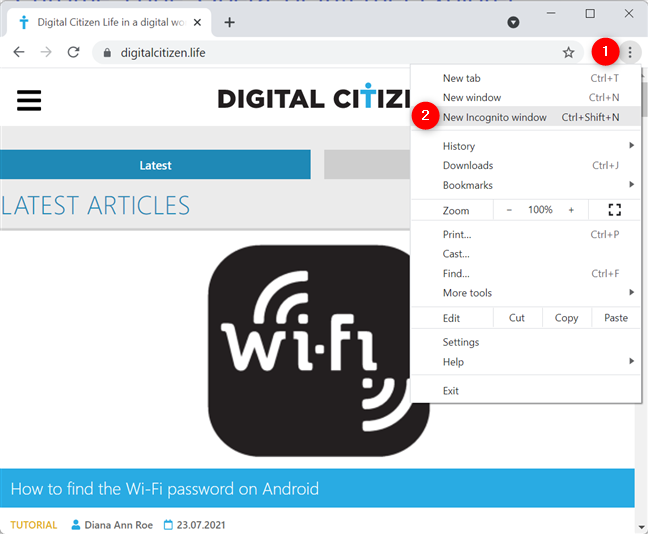
Come aprire una scheda in incognito in Chrome
Questo apre la modalità di navigazione in incognito di Google Chrome in una nuova finestra con maggiori dettagli sulla funzione. Puoi riconoscere una finestra di navigazione in incognito dal logo nell'angolo in alto a destra, come mostrato di seguito.
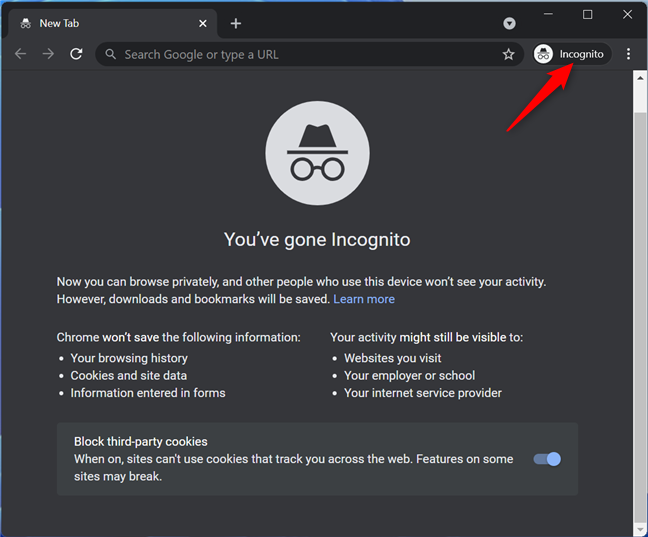
Incognito in Chrome
SUGGERIMENTO: puoi creare un collegamento per la modalità di navigazione in incognito sul tuo PC, indipendentemente dal browser che preferisci.
Come andare in incognito in Microsoft Edge con la navigazione InPrivate
La modalità di navigazione in incognito di Microsoft Edge si chiama InPrivate. Per avviare una sessione di navigazione privata di Edge, premi il pulsante "Impostazioni e altro" nell'angolo in alto a destra, quindi fai clic o tocca "Nuova finestra InPrivate" . "
NOTA: puoi anche utilizzare la scorciatoia da tastiera in incognito di Microsoft Edge: Ctrl + Maiusc + N .
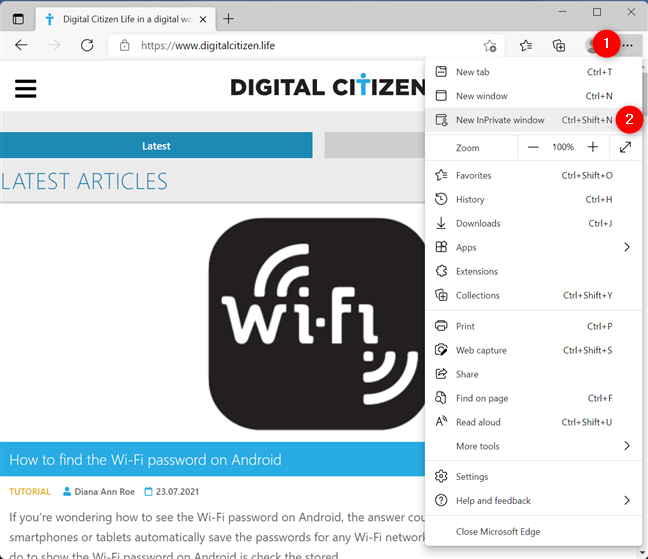
Apri una scheda di navigazione in incognito di Microsoft Edge
Questo apre una sessione di navigazione privata di Edge e ti consente di sapere cosa fa e cosa non fa la navigazione InPrivate. Per sapere se stai utilizzando la modalità di navigazione privata di Edge, cerca il logo InPrivate blu nell'angolo in alto a destra della finestra.
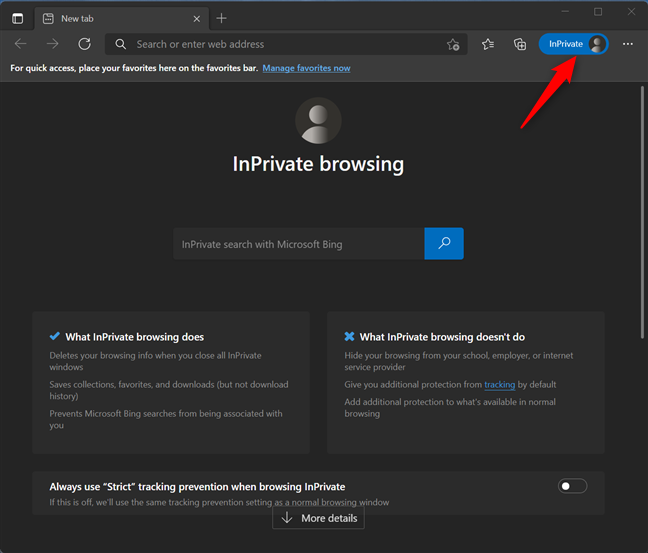
Navigazione InPrivate in Microsoft Edge
SUGGERIMENTO: se preferisci utilizzare la tastiera per aprire una scheda in incognito, consulta la nostra guida sulle scorciatoie da tastiera per la navigazione privata .
Come aprire la navigazione privata di Mozilla Firefox
La modalità di navigazione in incognito di Firefox si chiama Navigazione privata. Premi il pulsante dell'hamburger "Apri menu dell'applicazione" in alto a destra. Quindi, fai clic o tocca "Nuova finestra privata . "
NOTA : in alternativa, puoi utilizzare la scorciatoia da tastiera Ctrl + Maiusc + P per aprire una nuova finestra di navigazione in incognito in Firefox.
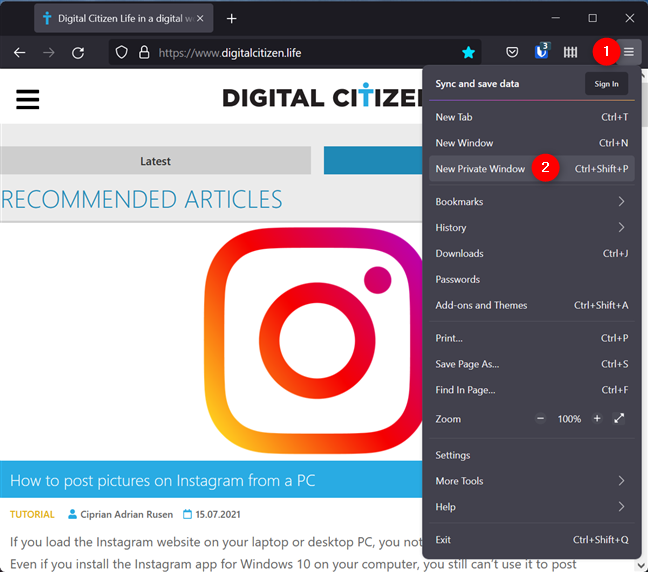
Avvia Firefox in modalità di navigazione in incognito
Si apre la finestra Navigazione privata di Firefox, in cui si apprende che il browser non conserva la cronologia delle ricerche e di navigazione. I file scaricati e gli eventuali segnalibri vengono salvati. Nell'angolo in alto a destra viene mostrata un'icona a forma di maschera viola per informarti che stai navigando in privato.
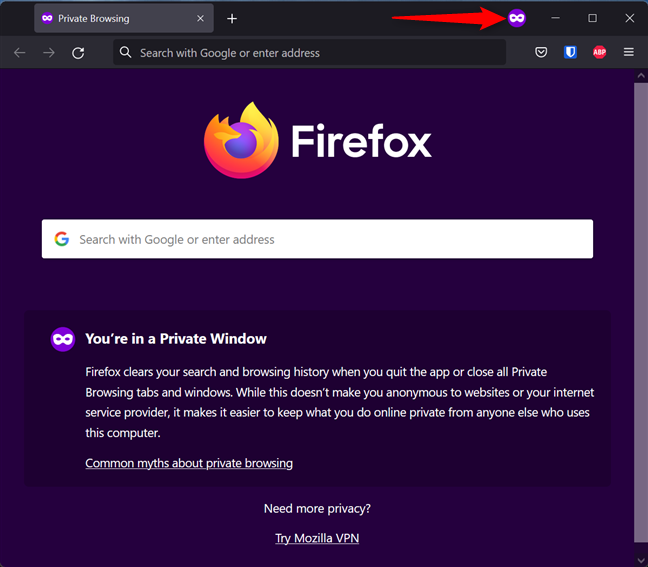
La modalità di navigazione in incognito di Firefox si chiama Navigazione privata
Come aprire una scheda in incognito in Opera
Per aprire una finestra di navigazione privata in Opera, fai clic o tocca il pulsante "Menu" nell'angolo in alto a sinistra e quindi su "Nuova finestra privata . "
NOTA: la scorciatoia da tastiera per aprire una finestra di navigazione privata in Opera è Ctrl + Maiusc + N .
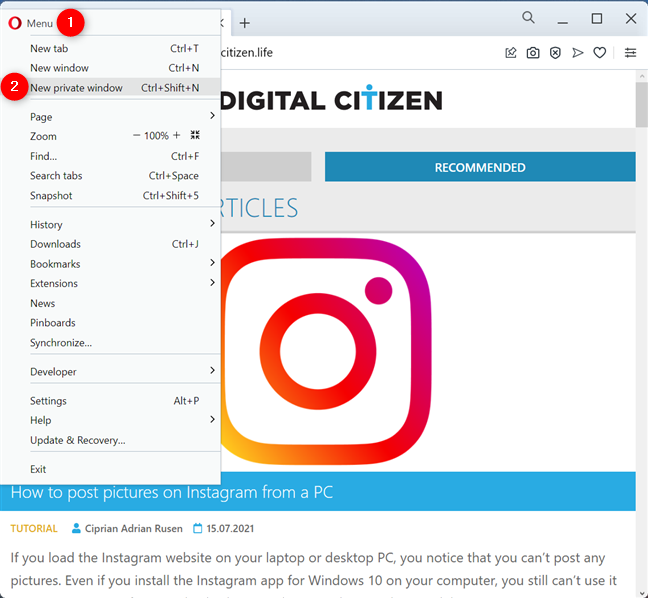
Come andare in incognito in Opera
Si apre una nuova finestra di Navigazione privata, che ti fornisce alcune informazioni su questa modalità. Per verificare che stai utilizzando la navigazione privata in Opera, controlla il logo del cappello e degli occhiali da sole sul lato sinistro della scheda in cui ti trovi.
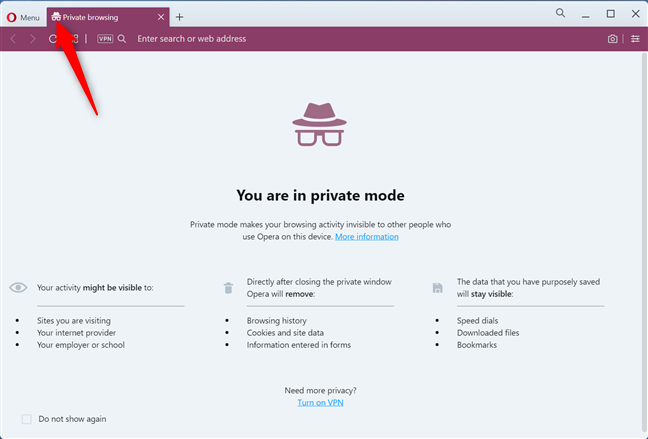
Navigazione privata in Opera
Quale modalità di navigazione privata ti piace di più?
La navigazione privata può tornare utile su un computer pubblico, dove non vuoi che nessuno acceda alla tua cronologia di navigazione. Ti invitiamo a provare questa modalità di navigazione su tutti i tuoi browser web preferiti per capire quale ti piace di più. Ti saremmo grati se ti dedicassi qualche minuto per condividere le tue preferenze con noi in un commento.